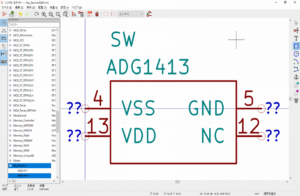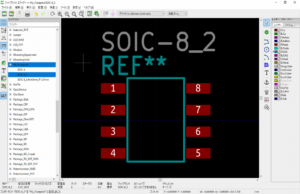RS PCB Part Libraryへのリクエスト方法
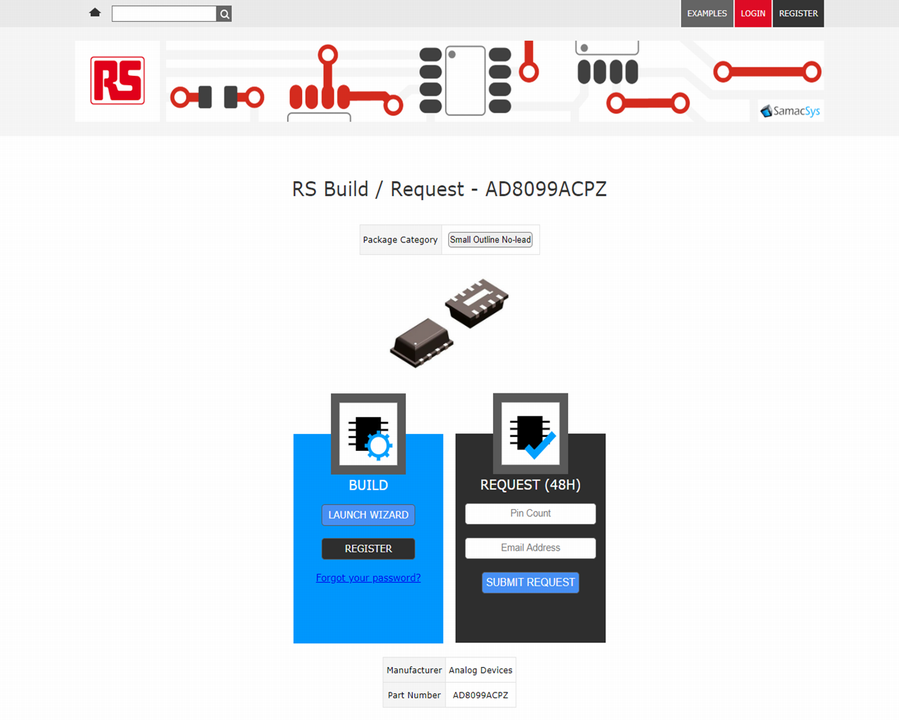
当記事では、RSコンポーネンツが提供している「PCB Part Library」に、基板CAD用ライブラリが用意されていない部品をリクエストする方法について解説します。
大変、便利なサービスで、RSコンポーネンツの専門チームが、無料かつ48時間以内にリクエストした部品のPCB用ライブラリを作成してくれます。
なお、RSコンポーネンツのPCB Part Libraryの使用方法については、以下の記事をご覧ください。
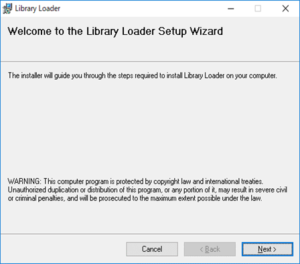
RSコンポーネンツ PCB Part Libraryへのリクエスト方法
まずは、以下のリンクからDESIGN SPARK 公式WEBサイトに移動します。
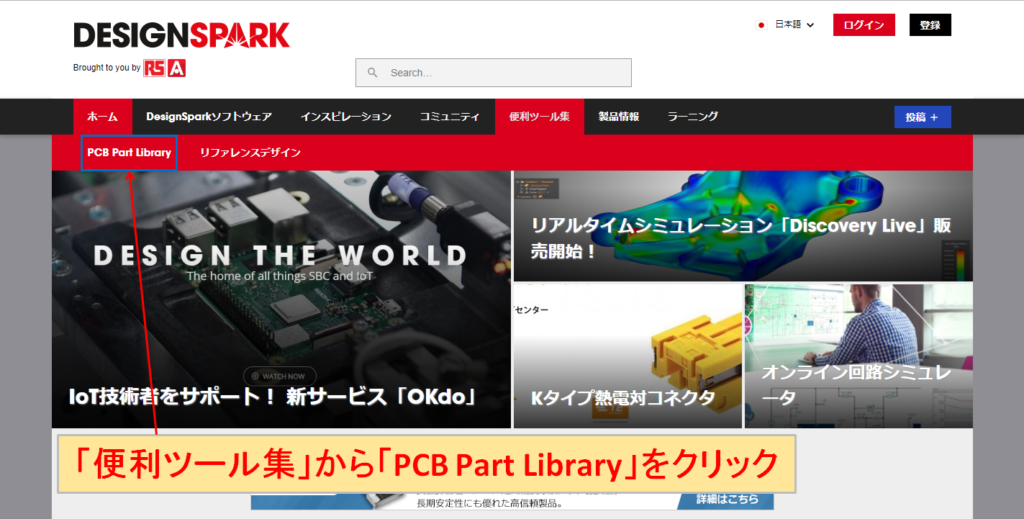
「便利ツール集」から「PCB Part Library」をクリックします。
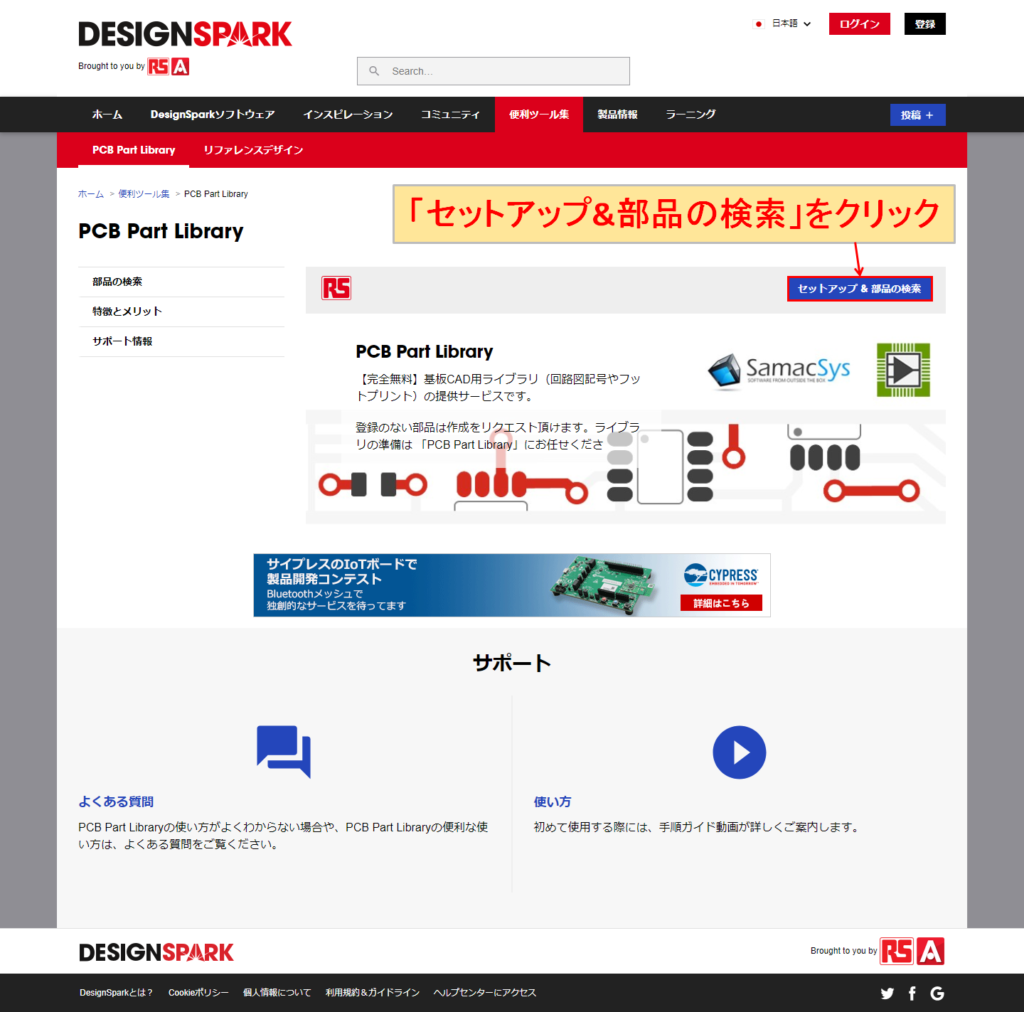
「セットアップ&部品の検索」をクリックします。
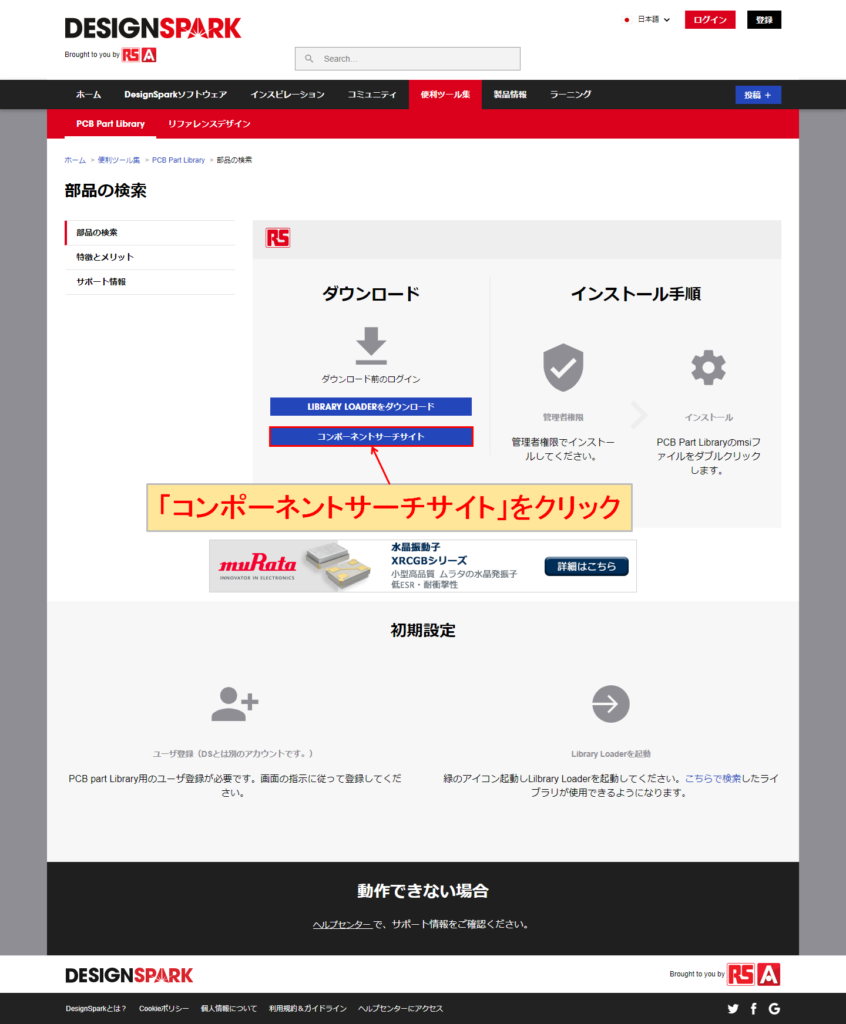
「コンポーネントサーチサイト」をクリックします。
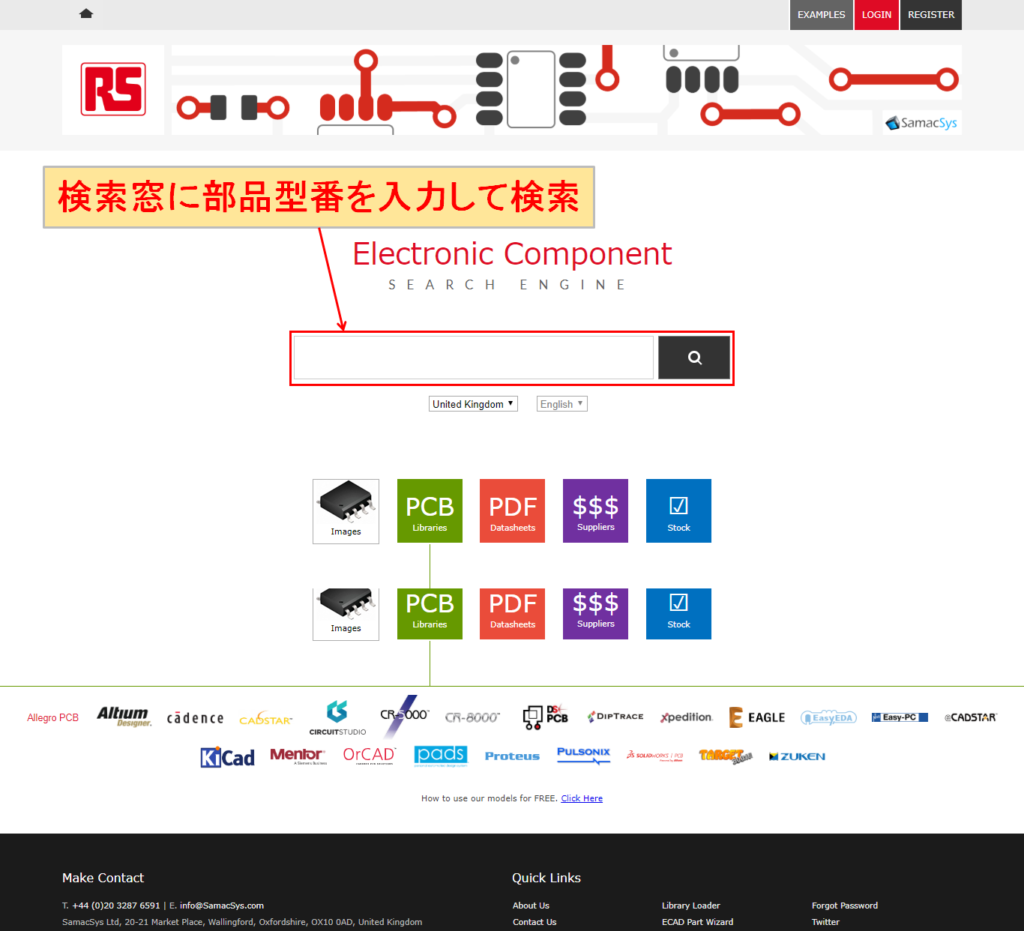
検索窓に入手したい部品の型番を入力して検索します。当記事では、例として「AD8099」で検索してみます。
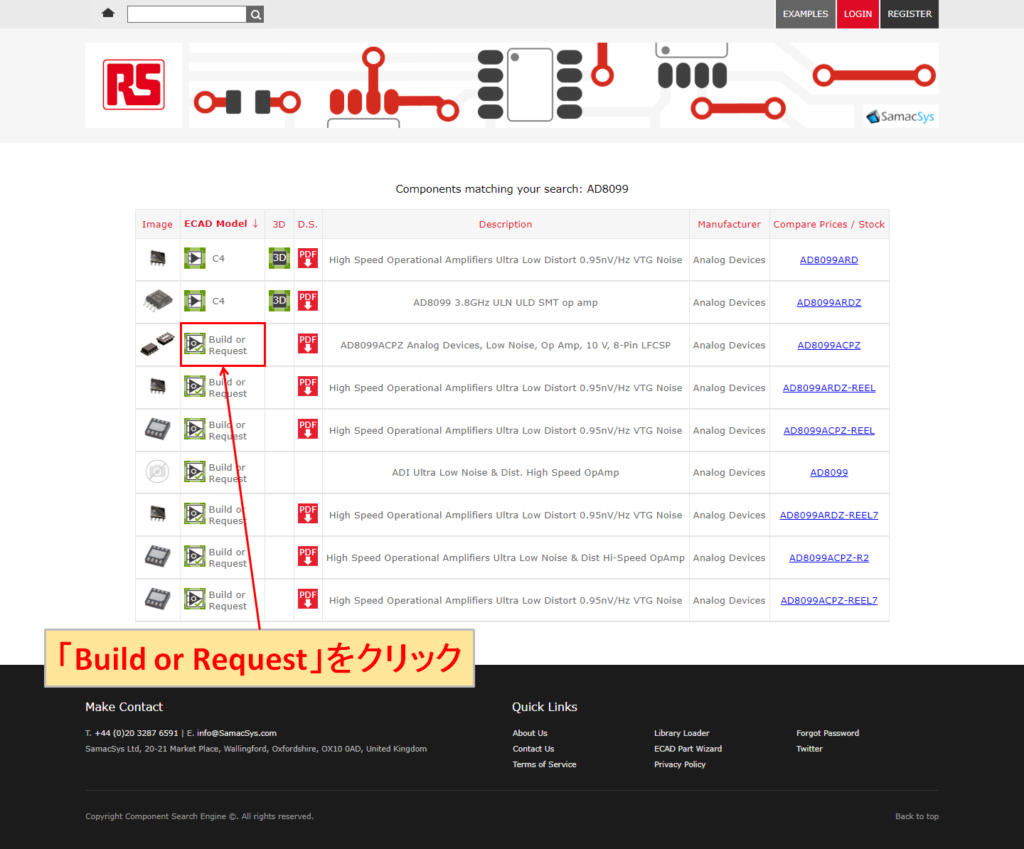
「AD8099」には複数のパッケージ形状(フットプリント)があるので、検索結果も複数表示されました。「ECAD Model」の欄に「Build or Request」の表示のある部品はライブラリが用意されていません。
当記事では「8-Pin LFCSP AD8099ACPZ」の「Build or Request」をクリックします。
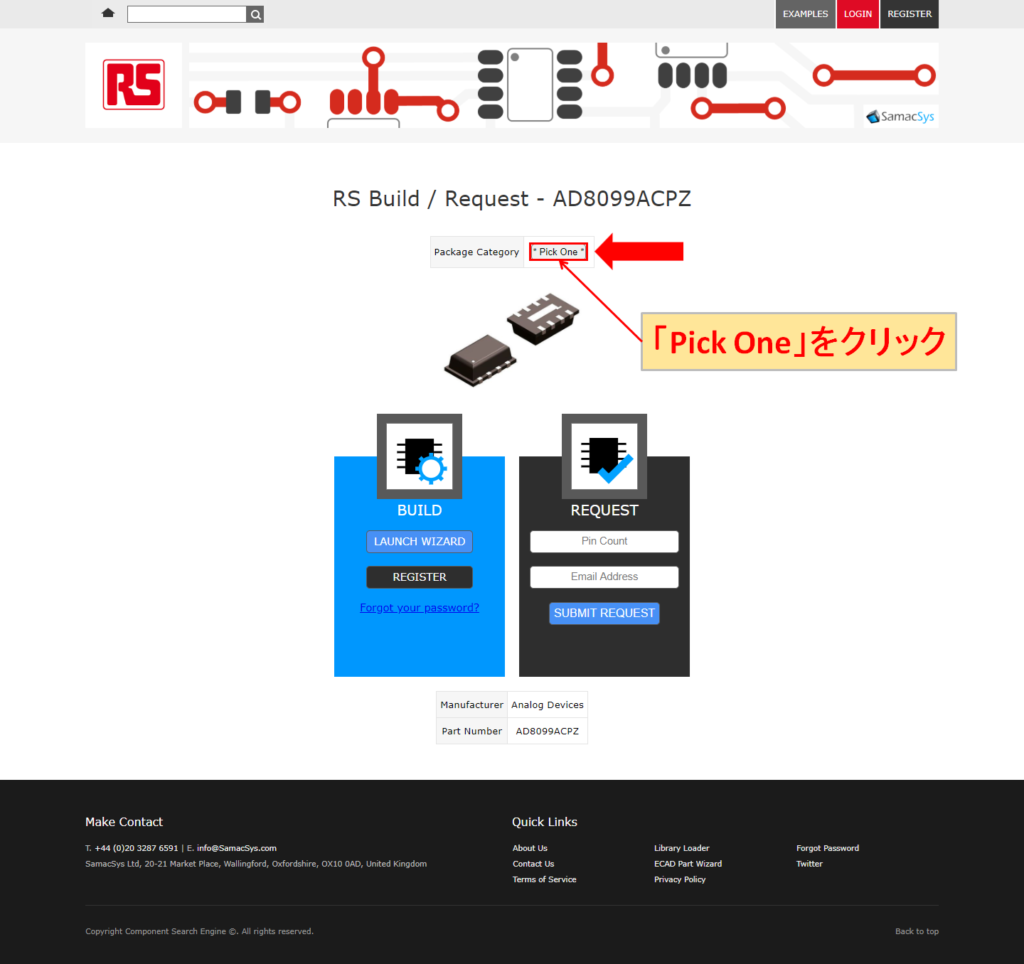
「Pick One」をクリックします。
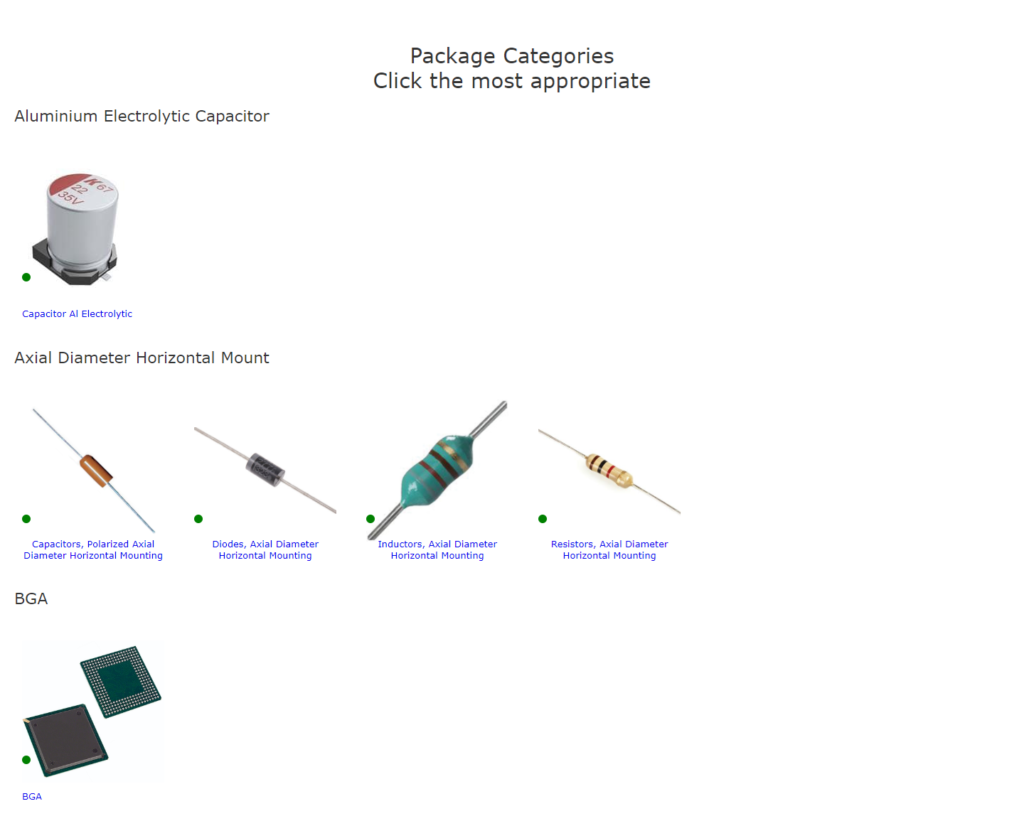
上記のように「Package Categories」が表示されるので、この中から「AD8099ACPZ」の適切なパッケージを選びます。
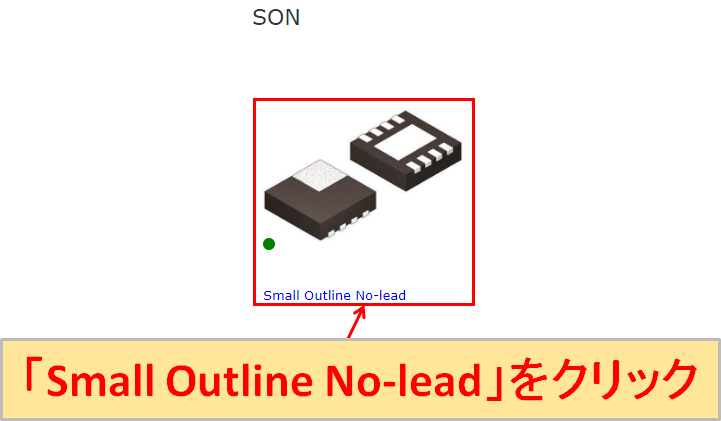
「AD8099ACPZ」はリードが出ていないパッケージなので、「Small Outline No-lead」をクリックします。
リクエストしたい部品のパッケージが特殊な場合は、パッケージカテゴリの中から適切なパッケージを見つけられないと思います。
このような場合は、以下のように「Other」を選択してください。
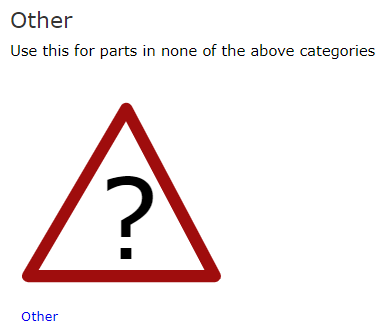
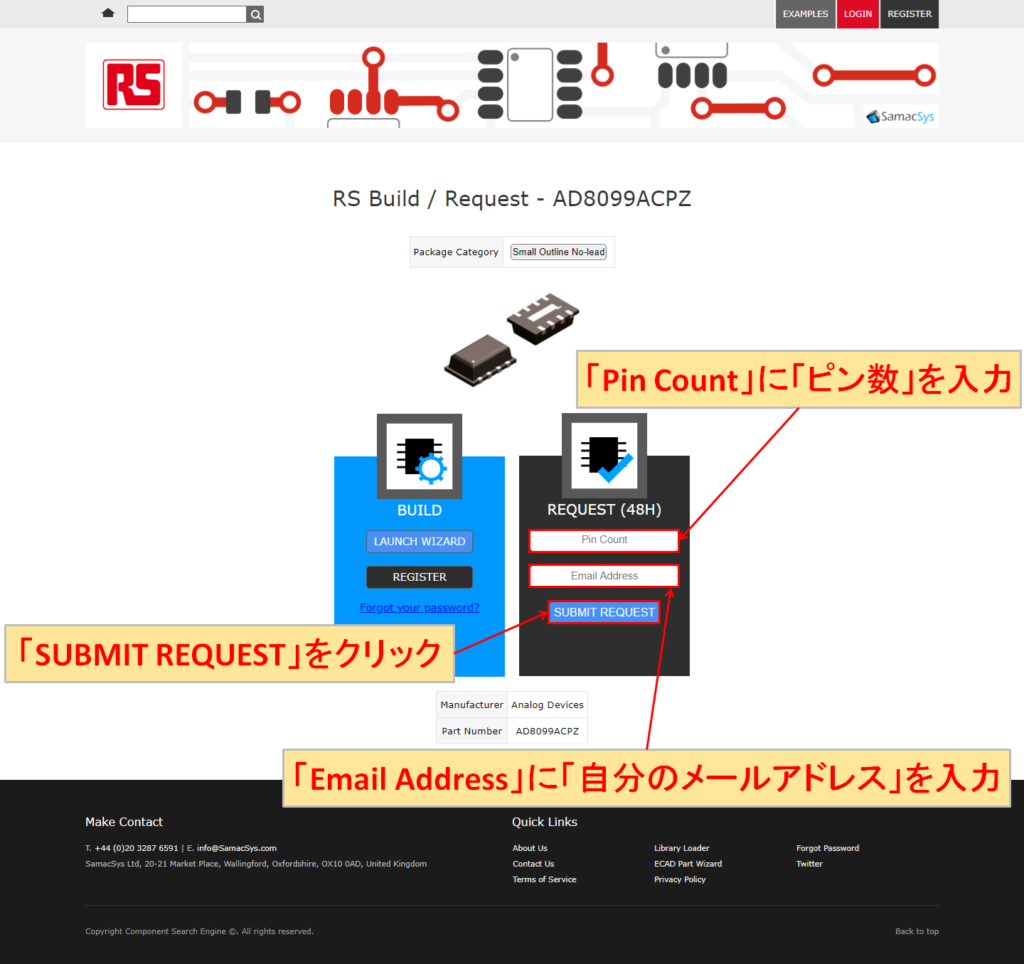
「Pin Count」にリクエストする部品のピン数、「Email Address」に自分のメールアドレスを入力した後に、「SUBMIT REQUEST」をクリックします。
なお、今回、リクエストする「AD8099ACPZ」はEXPOSED PADを含めると、ピン数は「9」になります。
(もし、ピン数を間違えて入力してしまった場合でも、RSコンポーネンツ側で確認・修正してくれます。)
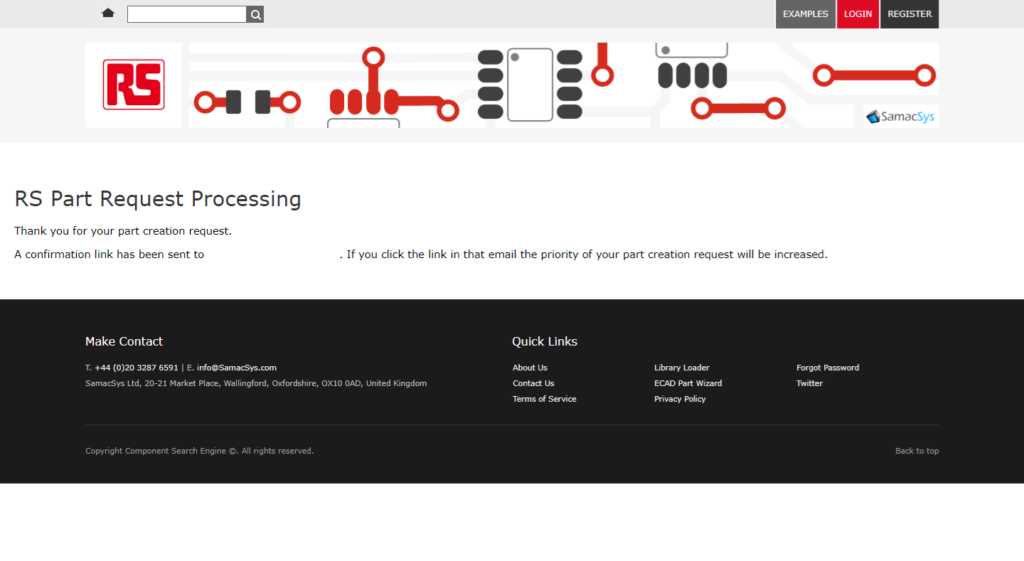
画面が切り替わり、先程、入力した自分のメールアドレスに確認メールが送られたことがわかります。
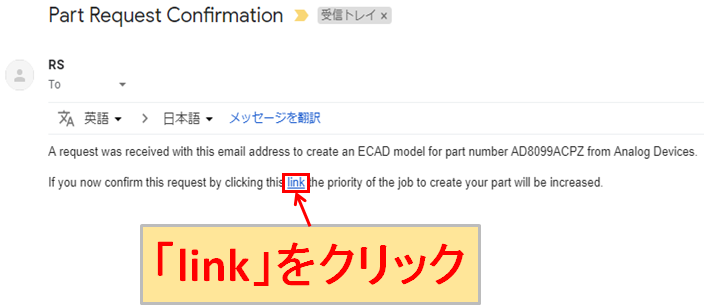
RSコンポーネンツより送られたメールを開き、「link」をクリックします。
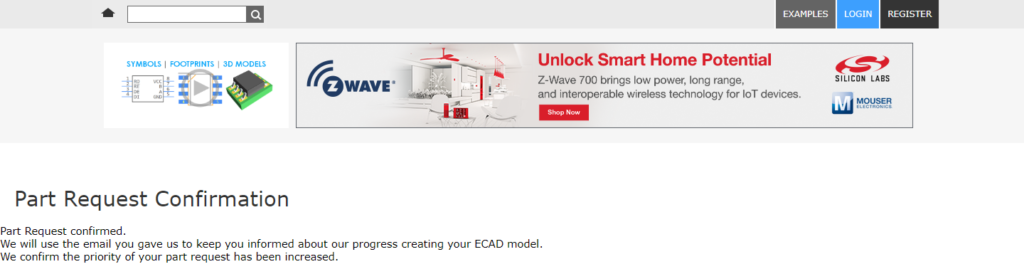
リクエストの確認がされたので、後はCAD用ライブラリが完成するまで待つだけです。通常、48時間以内に作成が完了されます。
RSコンポーネンツからの完成連絡
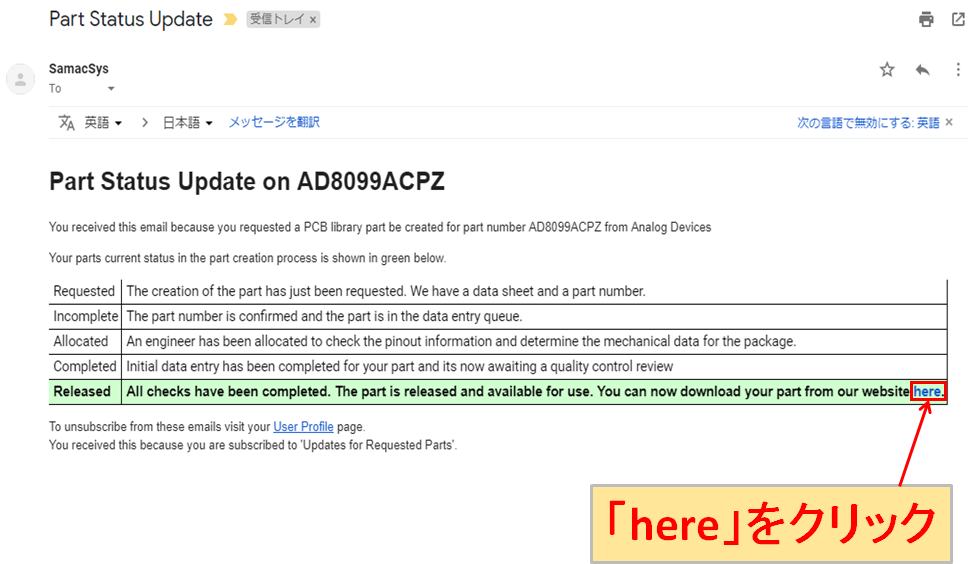
上記のように、RSコンポーネンツから完成連絡のメールが送られてくるので、メールに記載されている「here」をクリックします。
今回は、日本時間で平日の14時頃にリクエストをして、当日の23時頃には完成連絡のメールが届きました。
リクエストする部品のパッケージが特殊な場合は、もう少し時間がかかるかもしれませんが、無料かつ48時間以内にリクエストした部品のPCB用ライブラリを作成してくれるので、かなり便利なサービスです。
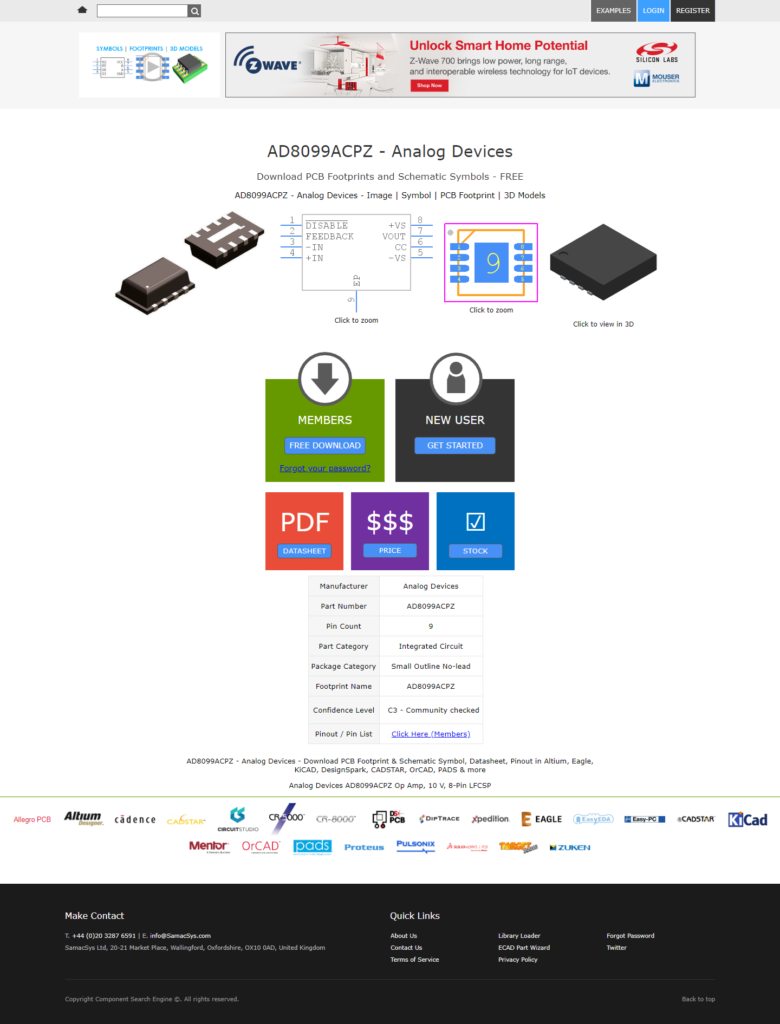
今回、リクエストしたAD8099ACPZのPCB用ライブラリがダウンロードできるようになっています。
以下の記事で解説しているように、RSコンポーネンツのPCB Library Wizard(基板ライブラリ作成ウィザード)を使用して、自分でPCB用ライブラリを作成することができます。
しかし、自分で作成するとなると、それなりに手間がかかる上に、ミスする可能性もあるので、できればリクエストを利用するのがおすすめです。
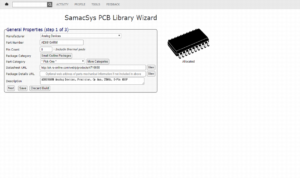
自分で回路図シンボルやフットプリントを作るには?
もちろん、自分で回路図シンボルやフットプリントを作ることも可能です。詳しくは以下の記事をご覧ください。